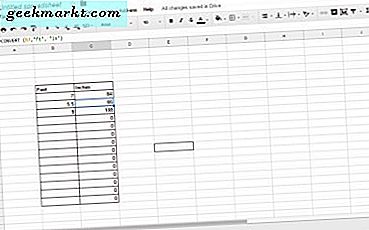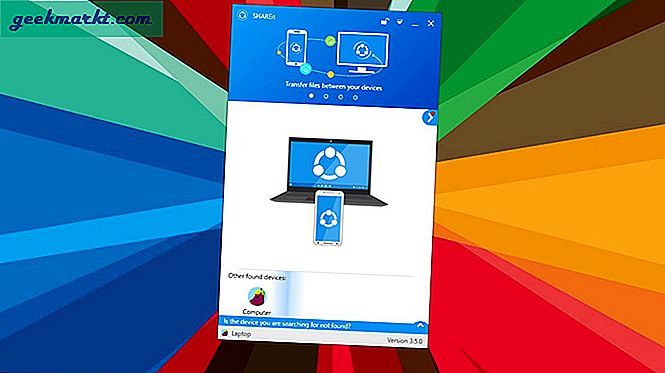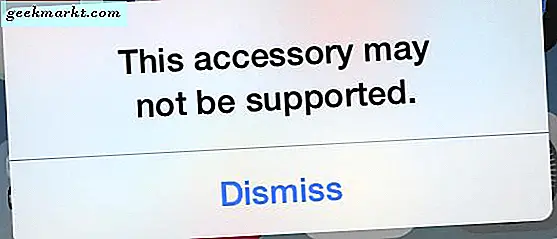En son Google lens güncellemesinden sonra, kullanıcılar artık fiziksel bir kağıttan metin kopyalayabilir ve ardından dizüstü bilgisayarlarına veya PC'lerine gönderebilirler. En iyi yanı, bu numara Android, iPhone, Windows, Mac, Chrome OS, Linux veya Chrome tarayıcısını destekleyen herhangi bir şeyle çalışır. Bu nedenle, bir kağıda basılmış veya el yazısıyla yazılmış bir şeyi bir dahaki sefere yazmak istediğinizde, bunu lensle kopyalayıp bilgisayarınıza yapıştırabilirsiniz.
Ayrıca şunu okuyun: Android'de Yakındaki Paylaşım aracılığıyla dosyalar nasıl paylaşılır?
Başlamadan Önce
Birkaç temel ön koşul vardır, dizüstü bilgisayarınızda Google Chrome çalıştırmanız gerekir ve Android kullanıyorsanız cihazınıza Google lens yüklemeniz gerekir. Bir iPhone'unuz varsa, Google Lens özelliğini Google uygulamasında bulabilirsiniz. Ayrıca, birden fazla hesabınız varsa her iki cihazda da aynı Google hesabıyla giriş yaptığınızdan emin olun. Her şeyi ayarladıktan sonra, gitmekte fayda var.
Kağıttan dizüstü bilgisayarınıza metin kopyalama
Başlamak için Android cihazınızda Google Asistan uygulamasını açın ve ekranın sol alt tarafındaki "Google Lens" düğmesine dokunun. Bu, kağıdın fotoğrafını çekebileceğiniz kamerayı getirecektir. İOS için Google uygulamasını açın ve Google lens seçeneğine gidin.
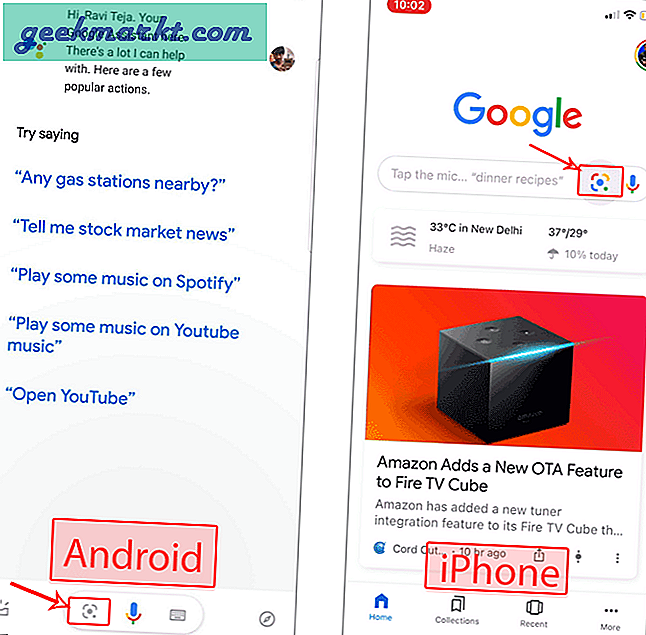
Şimdi yapmanız gereken tek şey, kağıdı Google lens ile taramak. Bu, daha önce yakaladığınız görüntülerle de çalışır. Bunları dönüştürmek için, telefonunuzda Google Fotoğraflar uygulamasını açın ve metne dönüştürmek istediğiniz resme gidin ve ardından alt alandaki "Google Lens" simgesine dokunun.
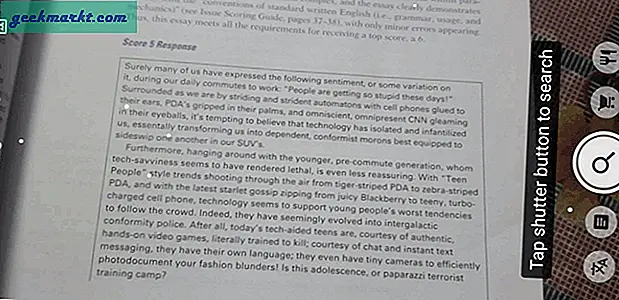
Metni seçmeye başlamak için üzerine dokunun, işaretçiler yardımıyla seçimi ayarlayabilirsiniz. Seçimi bitirdikten sonra, "Bilgisayara Kopyala" adlı bir seçenek bulabilirsiniz. Sadece üzerine dokunun. Birden fazla bilgisayarda oturum açtıysanız, seçili metni göndermek istediğiniz sistemi seçin.
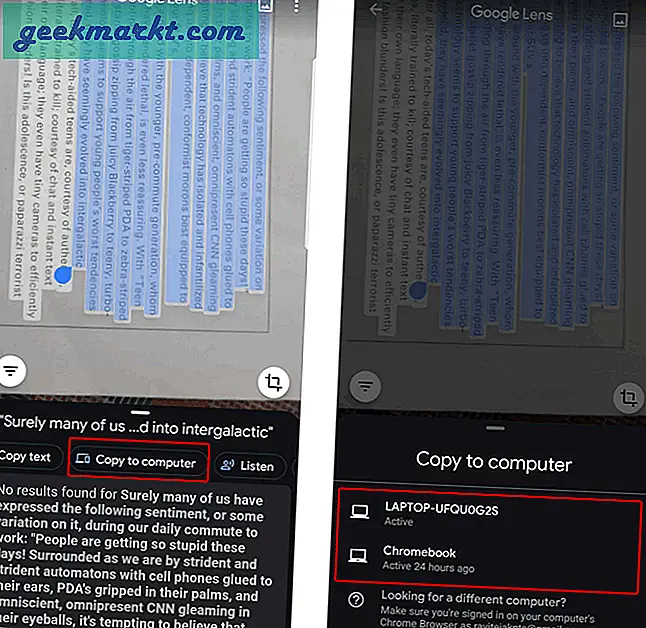
Ve merhaba, işte bu. Telefonunuzdan kopyalandığını belirten bir bildirim alacaksınız.
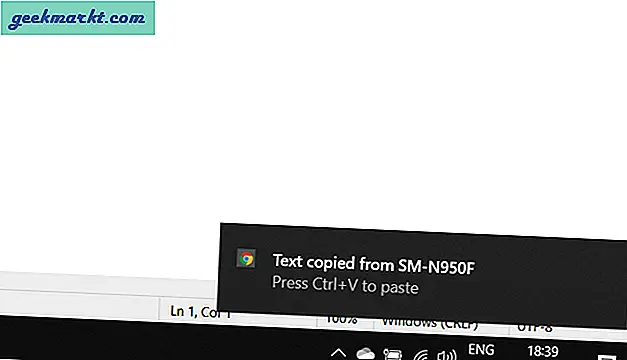
Not Defteri, kelime, safari, kenar vb. Dahil sisteminizin herhangi bir yerine yapıştırabilirsiniz.
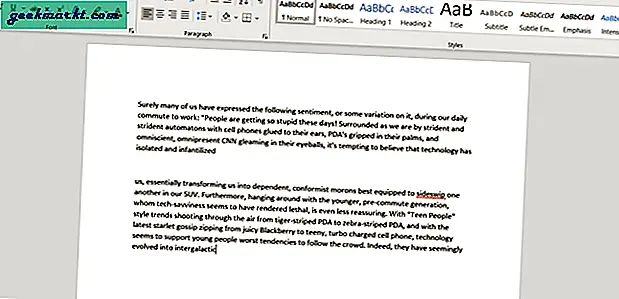
Chrome'dan herhangi bir bildirim görmezseniz, masaüstünüzde Google Dokümanlar'ı açın, Yeni bir Boş Belge oluşturun ve metni "Yapıştırmak" için "Düzenle" ye gidin.
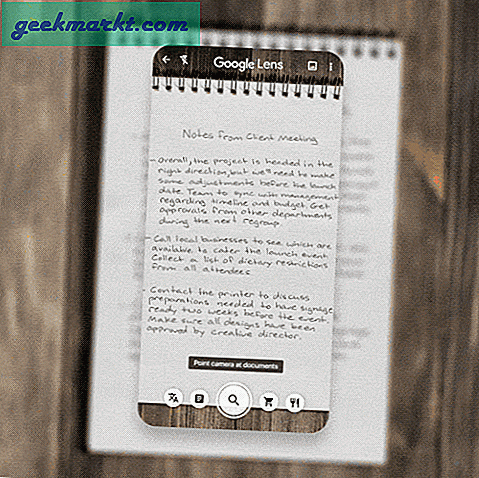
Kaynak: Google
Sarma
Chrome kullanıcısı değilseniz, bu numara tarayıcı kapalıyken bile çalıştığı için tamamen sorun değildir. Yani tek yapmanız gereken, kromu indirmek ve hesabınızla giriş yapmak. Bir şeyi her kopyaladığınızda, bir bildirim açılır ve kopyalanan metni kullandığınız herhangi bir yazılım veya tarayıcıda kullanabilirsiniz.
Her neyse, bu numara çevirmeye ve kopyalamaya çalışırken işe yaramaz. Umarım Google bu özelliği gelecekte de getirir.
Ayrıca Oku: Yeniden Başlattıktan Sonra Google Chrome Sekmeleri nasıl geri yüklenir